Tôi luôn muốn cập nhật tin tức mới nhất trên các trang web mà tôi thường xuyên truy cập. Đó là lý do tại sao tôi thường đăng ký nhận bản tin của trang web và đồng ý được hiển thị thông báo.
Tuy nhiên, một số trang web được hưởng lợi từ việc cho phép họ hiển thị thông báo cho tôi và hiển thị cho tôi nhiều hơn những gì tôi muốn. Nếu bạn mắc phải lỗi tương tự và bạn muốn các trang web khác thậm chí không hiển thị cho bạn thông báo thông báo, đây là cách bạn có thể loại bỏ nó.
Ngăn Edge yêu cầu hiển thị thông báo cho bạn
Để tắt thông báo trên một trang web trong Microsoft Edge, bạn cần đi tới Cài đặt và cuộn xuống cho đến khi bạn thấy Cài đặt nâng cao. Trong phần Cài đặt nâng cao, tìm Thông báo và nhấp vào Quản lý.
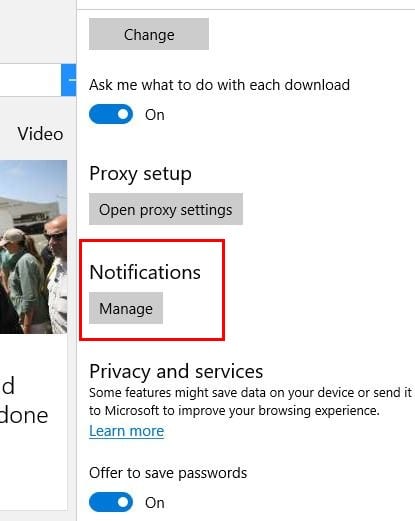
Bây giờ bạn sẽ thấy danh sách tất cả các trang web bạn đã cho phép hoặc từ chối quyền truy cập. Hãy xem những cái cho phép nó hiển thị thông báo cho bạn và thực hiện những thay đổi cần thiết.
Cách tắt thông báo trong Chrome
Tắt thông báo trong Chrome cũng là một nhiệm vụ dễ dàng. Nhấp vào ba dấu chấm dọc và nhấp vào Cài đặt. Cuộn xuống Hiển thị cài đặt nâng cao và nhấp vào nó. Bạn sẽ thấy một tập hợp các tùy chọn mới, nhưng hãy tìm phần Quyền riêng tư và Bảo mật.
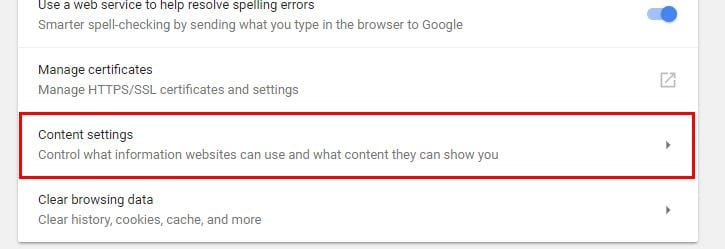
Nhấp vào nút Cài đặt nội dung và tìm phần thông báo. Nhấp vào nó nếu nút trên cùng bị vô hiệu hóa thì tất cả các thông báo sẽ bị vô hiệu hóa. Nếu bạn bật tính năng này, các trang web sẽ chỉ có thể hỏi liệu họ có thể hiển thị thông báo cho bạn hay không.
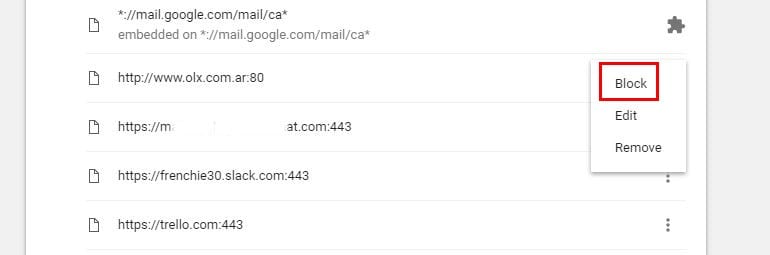
Nếu những gì bạn muốn làm là tắt thông báo cho một trang web cụ thể, hãy cuộn xuống phần Cho phép và nhấp vào ba dấu chấm dọc ở bên phải. Chọn khối. Các thay đổi của bạn sẽ được lưu tự động.
Tắt thông báo của Chrome trên Android
Để tắt thông báo trên thiết bị Android, bạn cần truy cập trang web mà bạn không muốn nhận thông báo nữa. Khi bạn đã ở đó, hãy nhấn vào ba chấm dọc và nhấn Cài đặt> Cài đặt trang> Thông báo.
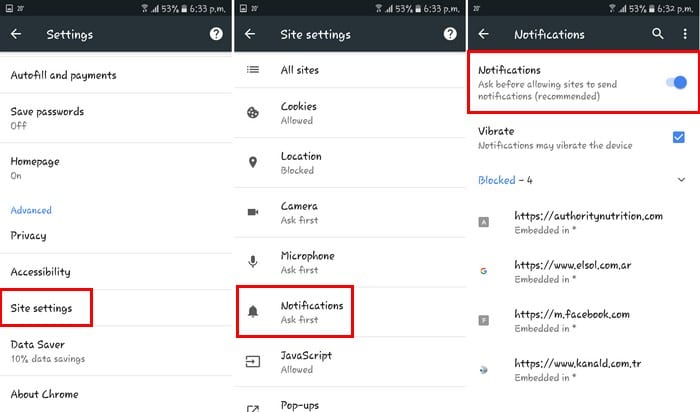
Trên trang thông báo, chỉ cần vô hiệu hóa nút Thông báo và bạn sẽ thấy rằng nó hiện đã bị khóa. Nếu bạn để nó trên các trang web, bạn sẽ chỉ có thể hỏi xem họ có thể hiển thị thông báo cho bạn hay không.
Tắt thông báo trong Mozilla Firefox
Firefox có cách dễ nhất để chặn thông báo. Chỉ cần nhấp chuột phải vào không gian trống và nhấp vào Xem thông tin trên trang.
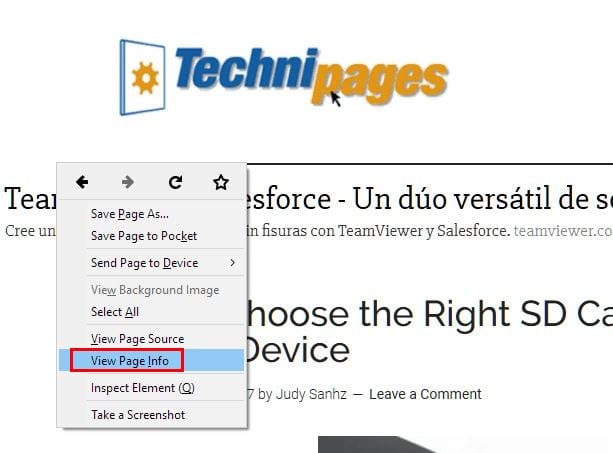
Một cửa sổ nhỏ mới sẽ xuất hiện với một số phần. Nhấp vào Ủy quyền và việc sử dụng mặc định sẽ được xác minh tự động. Bỏ chọn hộp đó và chọn Chặn ở bên phải của hộp.
Một cách khác để tắt thông báo là nhập about: config vào thanh địa chỉ. Bạn sẽ thấy một cảnh báo, nhưng đó không phải là vấn đề lớn và bạn có thể nhấp vào đó. Một danh sách lớn dữ liệu sẽ xuất hiện, nhưng hãy bỏ qua nó.
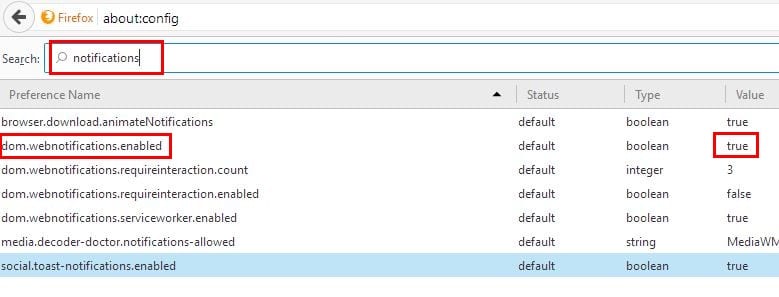
Nhập thông báo vào thanh tìm kiếm và tìm tùy chọn có nội dung dom.webnotifications.enabled. Trong giá trị cột cho cùng một tùy chọn, nó sẽ được đặt thành True, nhưng hãy nhấp đúp vào nó để đặt nó thành False.
Cách tắt thông báo trong Opera
Để tắt thông báo trong Opera, hãy nhấp vào biểu tượng trình duyệt và nhấp vào Cài đặt (Windows) hoặc Tùy chọn (Mac). Nhấp vào tab Trang web và tìm phần Thông báo.
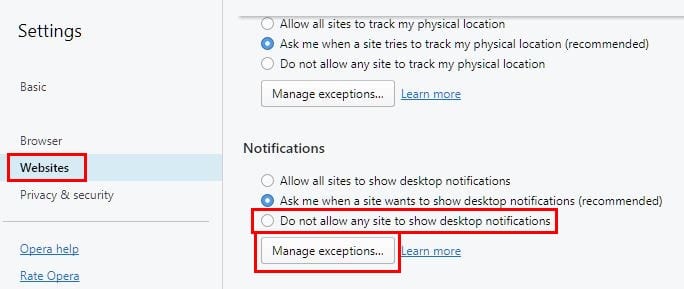
Chọn nút Quản lý ngoại lệ và bạn sẽ thấy tất cả các trang web bạn đã cho phép hoặc từ chối quyền truy cập thông báo. Để ngăn các trang web trong tương lai hiển thị cho bạn các thông báo trong tương lai.
phần kết luận
Thông báo rất hữu ích, nhưng đôi khi chúng có thể rất khó chịu khi các trang web hiển thị quá nhiều thông báo. Bất kể bạn sử dụng trình duyệt nào, bạn có thể khiến chúng biến mất và cuối cùng có được sự yên bình và tĩnh lặng. Bạn quản lý thông báo như thế nào? Để lại bình luận và chia sẻ suy nghĩ của bạn.
